 JDK(Java Development Kit)是Sun Microsystems针对Java开发员的产品。JDK是学好Java的第一步,已经成为使用最广泛的Java SDK。JDK 是整个Java的核心,包括了Java运行环境、Java工具和Java基础类库,而专门运行在x86平台的 Jrocket在服务端运行效率也要比Sun JDK好很多!
JDK(Java Development Kit)是Sun Microsystems针对Java开发员的产品。JDK是学好Java的第一步,已经成为使用最广泛的Java SDK。JDK 是整个Java的核心,包括了Java运行环境、Java工具和Java基础类库,而专门运行在x86平台的 Jrocket在服务端运行效率也要比Sun JDK好很多!
| 相关软件 | 版本说明 | 下载地址 |
|---|---|---|
| JDK | 1.7免安装版 | 查看 |
| MyEclipse | 开发环境搭建 | 查看 |
| java卸载工具 | 彻底卸载JAVA | 查看 |
| JAVA API 1.7CHM | API帮助文档 | 查看 |
| JDK1.8环境变量配置工具 | 专业实用 | 查看 |
|
Java 7 Update 67 |
v7.0 |
查看 |
常见问题
一、环境变量配置错误及修复
环境变量是JDK正常运行的核心依赖,错误配置会导致java/javac命令失效或开发工具(如IDEA)启动失败。
常见问题表现
命令行提示“'java' 不是内部或外部命令”:Path变量未正确包含JDK可执行文件路径。
IDE报错“无法找到JDK”:JAVA_HOME变量未配置或路径错误。
版本冲突:系统中存在多个JDK版本时,Path中旧版本路径优先级过高。
解决方案
正确配置核心环境变量(以Windows为例):
JAVA_HOME:指向JDK安装根目录(如C:Program FilesJavajdk1.8.0_301),需避免中文或空格路径。
CLASSPATH:设置类文件搜索路径,建议值为.;%JAVA_HOME%libdt.jar;%JAVA_HOME%libtools.jar (注意开头的.表示当前目录)。
Path:添加%JAVA_HOME%bin和%JAVA_HOME%jrebin,并确保其在Path列表中优先级高于其他JDK版本路径。
验证配置结果:
打开命令行输入java -version和javac -version,若显示JDK版本信息则配置成功。
路径优先级问题修复:
若移动JDK安装目录后报错(如Error: could not open jvm.cfg ),需在Path中将%JAVA_HOME%jrebin上移至顶端。
二、java.lang.UnsatisfiedLinkError 错误处理
此错误发生于Java程序尝试加载本地库(如.so文件)时失败,常见于Linux环境或使用JNI(Java Native Interface)的场景。
错误原因分析
本地库文件(如libexample.so )缺失或未安装。
java.library.path 未包含库文件所在目录。
库文件权限不足或与JDK/操作系统位数(32位/64位)不匹配。
分步解决流程
确认本地库存在性:
使用find / -name "libexample.so" 命令搜索系统中是否存在目标库,若缺失则通过包管理工具(如yum install libexample)安装。
配置库路径:
通过JVM参数-Djava.library.path 指定路径,例如:
java -Djava.library.path=/path/to/lib -jar app.jar
修复权限与兼容性:
运行chmod +r /path/to/libexample.so 赋予读取权限。
检查库文件是否与JDK版本(如JDK8/JDK11)及系统位数匹配,替换为兼容版本。
软件版本
JDK(Java Development Kit) 是 Java 语言的软件开发工具包(SDK)SE(J2SE),standard edition,标准版,是我们通常用的一个版本,从JDK 5.0开始,改名为Java SE。
EE(J2EE),enterprise edition,企业版,使用这种JDK开发J2EE应用程序,从JDK 5.0开始,改名为Java EE。
ME(J2ME),micro edition,主要用于移动设备、嵌入式设备上的java应用程序,从JDK 5.0开始,改名为Java ME。
没有JDK的话,无法编译Java程序,如果想只运行Java程序,要确保已安装相应的JRE。
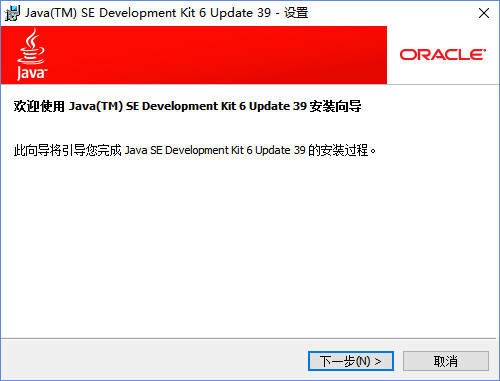
FAQ
JDK的配置及在安装JDK出现的各种问题
1、在命令行输入 java-version有用,而javac没反应
那么你安装的可能是jre而不是jdk,即jdk没有安装完整
2、根本找不到 javac ,和javah等文件
回答同上,有时候jdk,jre是装在JAVA文件夹下的,默认情况是这样的。但是我卸载过一次以后,只有jdk在java文件夹下了,而jre装在jdk文件夹下,终端有时候会出错, 那么根据提示信息该下路径就好了。
安装步骤
1、双击打开下载的.exe文件,点击下一步
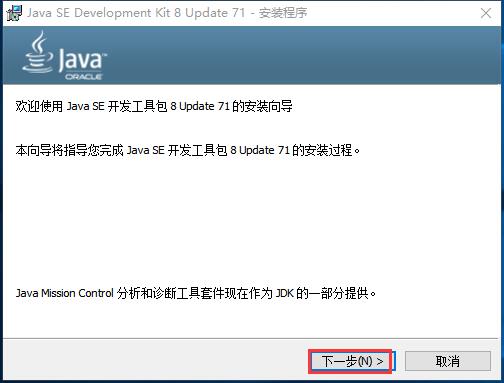
2、用户根据自己的需要选择是否需要增加以下功能,以及选择合适的安装位置
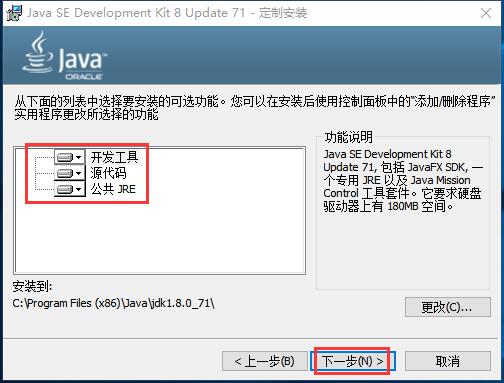
3、安装时间不长耐心等待即可
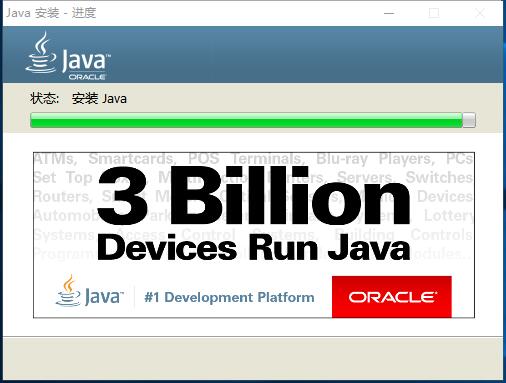
4、安装完成
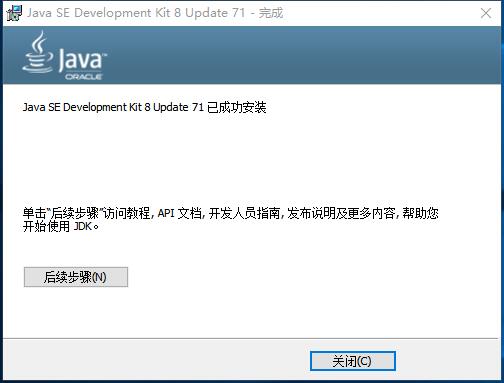
使用技巧
在安装完jdk后,还需要对jdk的环境变量进行配置才能正常使用。下面教大家如何配置jdk环境变量:
1、右键选择 计算机→属性→高级系统设置→高级→环境变量
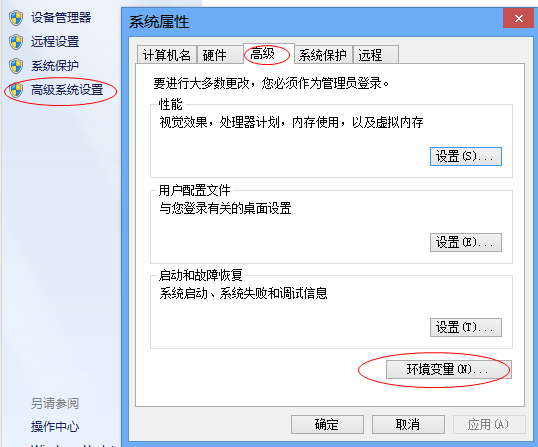
2、系统变量→新建
变量名:JAVA_HOME
变量值:(变量值填写你的jdk的安装目录,例如本人是 E:Javajdk1.7.0)
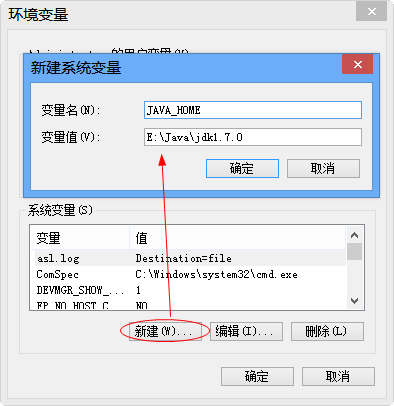
3、在系统变量中找到 Path 变量,选择编辑
在变量值最后输入 %JAVA_HOME%bin;%JAVA_HOME%jrebin;
(注意如果原来Path的变量值末尾没有;号,就先输入;号再输入上面的代码)
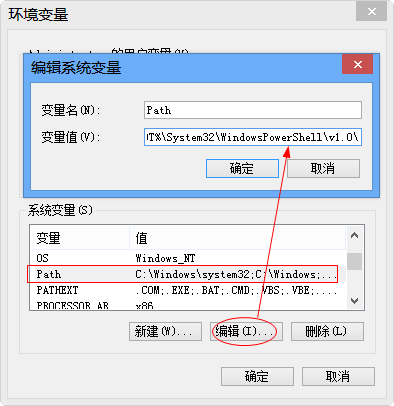
4、系统变量→新建
变量名:CLASSPATH
变量值:.%JAVA_HOME%lib;%JAVA_HOME%libtools.jar(注意最前面有一点)
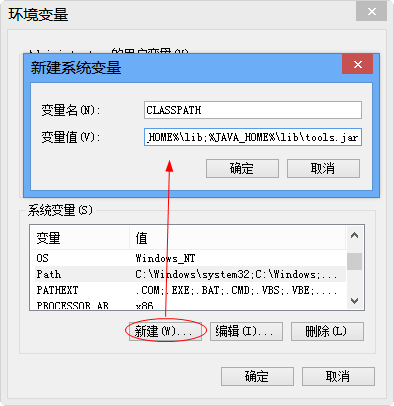
到这系统变量就配置完毕了。

 CiteSpace 中文版v5.7
CiteSpace 中文版v5.7
 Java 7 Update 67 v7.0
Java 7 Update 67 v7.0
 Myeclipse2021 最新版 v2021
Myeclipse2021 最新版 v2021
 Java SE Development Kit v18.0.2.1
Java SE Development Kit v18.0.2.1
 Resource Hacker 最新版 v5.2.1.376
Resource Hacker 最新版 v5.2.1.376
 IntelliJ IDEA2021 最新版 v2021
IntelliJ IDEA2021 最新版 v2021





















